电脑系统损坏是十分常见的问题,最快的解决方法其实就是重装系统,那么无u盘电脑开不了机重装系统怎么操作呢?今天小编给大家带来无u盘电脑开不了机重装系统操作方法,大家一起来看看吧。
工具/原料:
系统版本:win10专业版
品牌型号:宏碁墨舞EX215
软件版本:大白菜u盘装机工具v6.0 & onekey ghost v14.5.8.215
方法/步骤:
方法一:使用大白菜软件进行固态硬盘重装系统
1、无u盘电脑开不了机重装系统怎么操作呢?首先需要准备8G的U盘,点击大白菜u盘,下载安装大白菜u盘启动盘制作工具最新版,打开并鼠标点击一键制作,制作过程中会造成格式化U盘,注意备份资料。

2、接着下载并保存win10镜像系统到U盘启动盘当中,或者保存在除系统盘外的其他分区中。

3、插入U盘启动盘,点击重启电脑,在开机画面出现时快速按下U盘启动快捷键进入启动项设置界面,并将U盘设置为第一启动项,最后按回车键进入大白菜主菜单。

4、选择【1】Win10X64PE(2G以上内存),按回车键进入winpe桌面即可。

5、鼠标点击打开大白菜一键装机软件,选择“安装系统”,“映像文件”选择已下载的win10镜像系统,安装在“C盘”,点击“执行”进入下一步。

6、出现一键还原窗口界面的时候,建议大家勾选“网卡驱动”以及“USB驱动”复选框,以防重启电脑后出现上不了网或者鼠标用不了的情况,点击“是”并等待重启电脑。

7、进入重启电脑阶段,记得移除U盘,重启电脑后电脑会自动进入系统部署阶段,无需任何操作,过程耗时较久,请大家耐心等待。

8、直至进入win10桌面,即代表固态硬盘重装完成。

方法二:使用onekey ghost进行固态硬盘重装系统
1、当制作好wepe启动盘之后,接着将win10系统iso镜像直接复制到U盘当中。

2、接着在电脑借口上插入U盘,进BIOS开启硬盘AHCI模式,新型电脑一般默认就是ahci,不需要改,这一步一般可以省略。以技嘉主板为例子,启动电脑时快速按Del进入BIOS设置界面。切换到Peripherals界面,选择SATA Mode Selection回车,选择AHCI回车,按F10保存然后重启电脑。

3、重启电脑后需要不停按F12或F11或Esc等启动快捷键,调出启动菜单对话框。接着选择识别到的U盘选项,一般是U盘名称或者带有USB字样的,比如SanDisk,如果要uefi模式下安装,选择带UEFI模式的项,按回车键进入。
简述重装系统软件怎么保留
不少小伙伴都会重装系统,那么重装系统原来的软件如何保留下来呢?许多小伙伴都不清楚该怎么进行操作,那么重装系统软件怎么保留呢?下面,小编就把怎么保留重装系统的软件的步骤教程分享给大家。

4、接着选择windows pe分辨率,通常默认选择第1个,也可以选择第2个指定分辨率,按回车键。

5、进入到pe系统之后,需要在uefi下安装win10系统,硬盘需要GPT分区表,鼠标双击桌面上的【分区助手(无损)】,选择磁盘1,点击【快速分区】,如果你是多个硬盘的话,要选对,大家根据固态硬盘大小选择,注意不要误删。

6、设置分区数目、分区大小以及分区类型,卷标为【系统】的系统盘建议60G以上,由于选择了UEFI启动,磁盘类型需要选择GPT,【分区对齐到】是4k对齐,2048扇区就行,也可以4096扇区,确认无误之后点击开始执行即可。

7、分区过程比较快,分区完成后,如下图所示界面,GPT分区会有两个没有盘符的ESP和MSR,这两个分区注意不要去动,只需要看你分出的C、D盘等,如果盘符被占用,选择已经占用C盘的那个盘,左侧选择【更改盘符】,以此类推就可以啦。

8、鼠标点击打开此电脑—微PE工具箱,点击win10系统iso镜像,选择【装载】,如果没有装载选项的话,鼠标右键—打开方式—资源管理器。
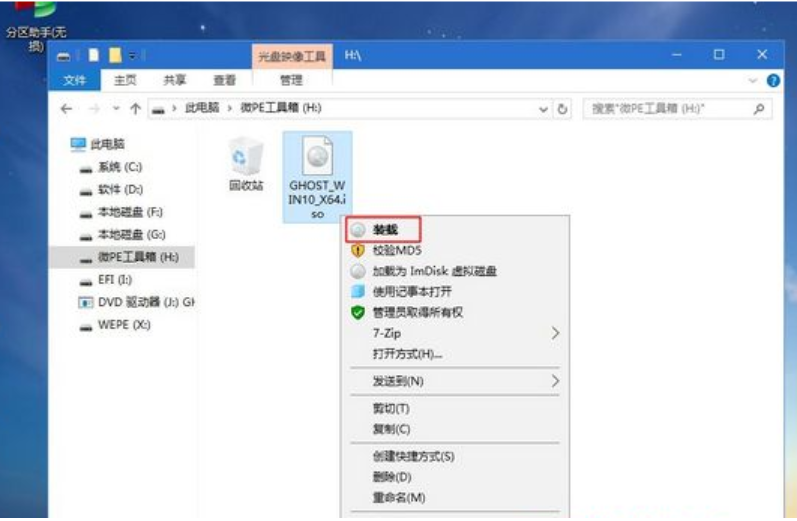
9、双击【双击安装系统.exe】,运行安装工具,选择【还原分区】,GHO WIM ISO映像路径会自动提取到win10.gho,然后选择安装位置,通常是C盘,或者根据卷标或总大小来判断,选择之后,点击确定即可。

10、如果弹出这个提示界面的话,直接点击是,继续操作就可以啦。

11、弹出这个对话框,选择完成后重启电脑以及引导修复,点击是即可。

12、进入到这个界面,执行win10系统安装部署到C盘的过程,请大家耐心等待一段时间。

13、操作完成之后,10秒后将会自动重启电脑。

14、重启电脑的过程拔出U盘,之后进入到这个界面,执行win10系统组件安装、驱动安装还有激活操作等等。

15、启动电脑,直至进入win10系统桌面,即说明系统安装到固态硬盘啦。

总结:
1、使用大白菜软件进行固态硬盘重装系统;
2、使用onekey ghost进行固态硬盘重装系统。
以上就是电脑技术教程《无u盘电脑开不了机重装系统如何操作》的全部内容,由下载火资源网整理发布,关注我们每日分享Win12、win11、win10、win7、Win XP等系统使用技巧!电脑系统损坏开不了机怎么办教程
电脑系统损坏开不了机怎么办?电脑使用久了,什么问题都有可能会遇到,就比如近期有部分用户由于系统文件的误删除,初始化文件遭破坏而引起了电脑死机的问题,对此应该如何解决呢?我们可以试着使用U盘重装系统,下面我们来看看具体的电脑系统损坏开不了机解决方法吧。





